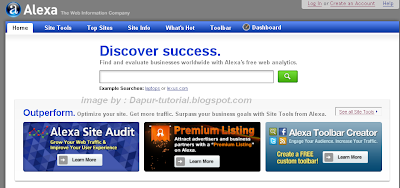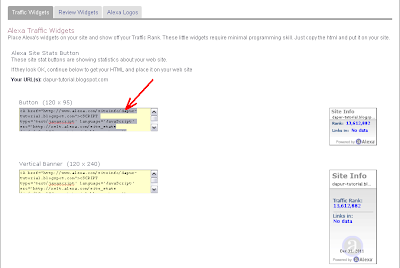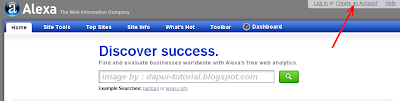Jika sebuah makanan dan makanan itu terlalu lama tersimpan maka makanan tersebut akan basi.Seperti itulah yang terjadi pada artikel anda jika terlalu lama terindex oleh search engine apa lagi blog anda menyediakan berita yang up to date pasti akan sangat terasa efeknya. Jadi jangan biarkan artikel blog anda di benci oleh search engine terutama google.
Nah disini saya akan share beberapa cara yang sudah Dapur Tutorial Blogspot lakukan untuk membuat postingan blog cepat terindex oleh search engine. Dibawah ini bukti artikel blog Dapur Tutorial Blogspot Terindex dalam waktu 4 menit.
Usia Blog ini pada saat saya memulis artikel blog tetang cara membuat daftar isi otomatis tersebut berusia 1 bulan, Merupakan Usia blog yang masih muda tapi mampu membuat artikel blog terindex dengan cepat.
Berikut Lankah-Langkah Yang dapat Anda Ikuti untuk membuat artikel Blog Cepat terindex.
- Buat artikel asli karya anda sendiri Pastinya semu orang akan menyarankan hal ini karna hal ini adalah kunci utamanya untuk membuat artikel blog anda cepat terindex. Search engine sekarang sudah sangat pintar menentukan mana artikel copas atau tidak terutam google. saat artikel anda ditemukan terbukti copas oleh search engine maka artikel anda akan berada di urutan 10 terbawah ini bukanlah inpian terbaik oleh setiap orang.
- Pasang Meta tag pada blog anda Walalupun meta tag sekarang dikabarkan sudah tidak menjadi acuan search engine google untuk mengindex blog anda anda tetapi tidak ada masalahnya untuk kita tetap menggunakan meta tag pada blog. Tujuan utama pemasangan meta tag pada blog adalah untuk memberikan gambaran umum mengenai isi didalam blog anda
- Submit URL Blog anda Ke Search engine Submit URL blog atau mendaftarkan URL blog anda ke Search engine bertujuan agar blog anda bisa diakses dan dikunjungi oleh pengunjung dari search enggine.Dengan anda mendaftarkan URL blog anda akan meningkatkan SEO Blog anda jadi silahkan anda mendaftar URL blog anda disearch engine ternama Google, Yahoo, dan bing
- Cara submit URL blog ke search engine bing dan yahoo
- Cara Mendaftar atau submit URL Blog ke search engine google
- Kirim Site map blog anda ke Google Web master Ini merupakan hal penting untuk meningkatkan index artikel blog anda jadi sebisa mungkin anda jangan lupa submit e site map ke webmater tool baik bing yahoo atau pun google. Tujuang mengirim site map yaitu untuk memudahkan search engine untuk menemukan artikel blog anda
- Jangan Suka menyimpan Link Eror Semakin banyaknya link eror yang ditemukan searcg engine maka akan mengganggun speder untuk menjelajah blog anda. ini pengalaman yang sudah alamai sebelumnya di blog saya yang lama. karana saya tidak peduli dengan link eror pada blog saya lama kelamaan blog saya tenggelam di search enggine.Untuk meninjau dan menghapus link eror pada blog anda bisa gunakan googe web master tools
- Gunakan Ping Service Blog Yang terakhir apabila semua cara diatas sudah anda terapkan dan masih saja artikel anda belum terindex gunakan ping serpice blog. beberapa web yang menyediakan ping service blog yaitu Google ping, Pingoat, ping otomatic.
Anda boleh membahas tetang artikel yang sama tapi susunlah kalimat-kalimat artikel tersebut menggunakan bahasa anda.
Baca artikel berikut ini tetang cara Submit Url
Cara kirim site map ke web master silahkan baca tutorial cara submit a Site Map di Google web master tool